Cross join
Un cross join è un tipo di join che restituisce il prodotto cartesiano di righe delle tabelle nel join. In altre parole, combina ogni riga della prima tabella con ogni riga della seconda tabella.
Questo articolo illustra, con un esempio pratico, come eseguire un cross join in Power Query.
Per questo esempio, le tabelle di origine di esempio sono:
Prodotto: tabella con tutti i prodotti generici venduti.

Colori: una tabella con tutte le varianti di prodotto, come colori, che è possibile avere nell'inventario.
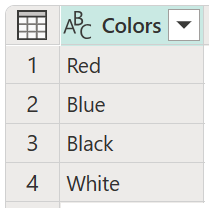
L'obiettivo è eseguire un'operazione di cross join con queste due tabelle per creare un elenco di tutti i prodotti univoci disponibili nell'inventario, come illustrato nella tabella seguente. Questa operazione è necessaria perché la tabella Product contiene solo il nome del prodotto generico e non offre il livello di dettaglio necessario per vedere quali variazioni di prodotto (ad esempio il colore) sono presenti.
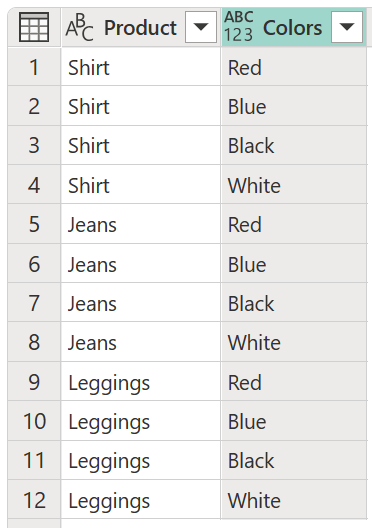
Per eseguire un'operazione di cross join in Power Query, passare prima alla tabella Product . Nella scheda Aggiungi colonna sulla barra multifunzione selezionare Colonna personalizzata. Per altre informazioni, vedere Aggiungere una colonna personalizzata.
![]()
Nella finestra di dialogo Colonna personalizzata immettere il nome desiderato nella casella Nuovo nome colonna e immettere Colors nella casella Formula colonna personalizzata.
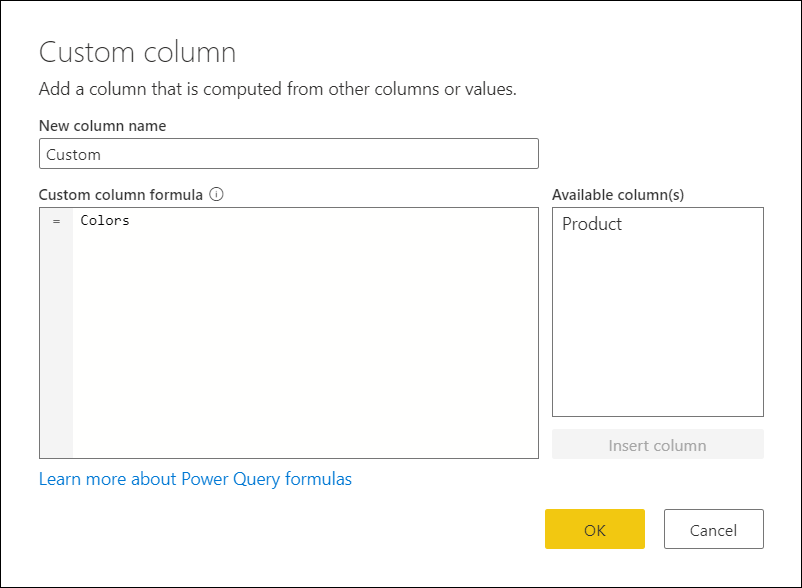
Importante
Se il nome della query contiene spazi, ad esempio Product Colors, il testo che è necessario immettere nella sezione Formula colonna personalizzata deve seguire la sintassi #"Query name". Per Colori prodotto, è necessario immettere #"Product Colors".
È possibile controllare il nome delle query nel riquadro Impostazioni query o nel riquadro Query in Power Query.
Dopo aver selezionato OK nella finestra di dialogo Colonna personalizzata , alla tabella viene aggiunta una nuova colonna. Nella nuova intestazione di colonna selezionare Espandi (![]() ) per espandere il contenuto della colonna appena creata e quindi selezionare OK.
) per espandere il contenuto della colonna appena creata e quindi selezionare OK.
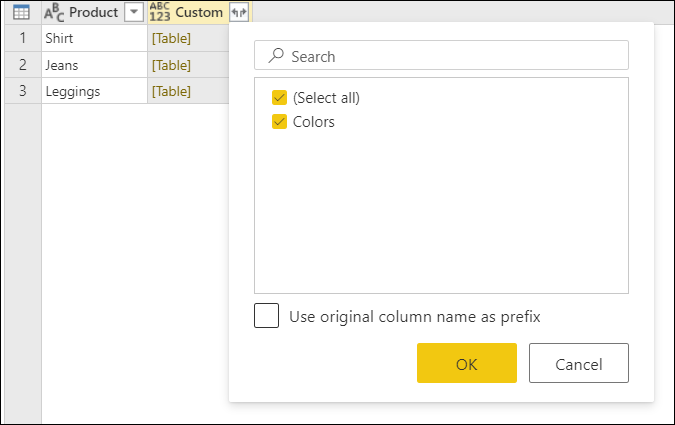
Dopo aver selezionato OK, è stato raggiunto l'obiettivo di creare una tabella con tutte le possibili combinazioni di Prodotti e Colori.
